Localisation de l’adresse MAC d’une carte réseau dans Windows à l’aide de l’invite CMD
Resumen: Identifiez rapidement l’adresse MAC de votre carte réseau dans Windows. Explorez l’invite de commande et les méthodes ipconfig pour localiser l’identifiant unique pour la gestion du réseau. ...
Este artículo se aplica a
Este artículo no se aplica a
Este artículo no está vinculado a ningún producto específico.
No se identifican todas las versiones del producto en este artículo.
Síntomas
Cet article décrit comment trouver l’adresse de contrôle de l’accès aux médias (MAC) d’une carte réseau sous Windows.
Sommaire :
- Adresse de contrôle de l'accès aux médias
- Identification de l'adresse MAC d'une carte réseau sous Windows
- Questions fréquentes
Adresse de contrôle de l'accès aux médias
Une carte réseau, également appelée carteréseau intermédiaire, est équipée d’unidentifiant unique appelé adresse MAC (M edia Access C ontrol). Les routeurs et les commutateurs l’utilisent pour contrôler l’accès à un réseau. Dans certaines situations, vous pouvez trouver utile de connaître l’adresse MAC de la carte d’interface réseau (NIC) sous Windows. Les instructions fournies dans cet article décrivent la marche à suivre.
Localisation de l’adresse MAC d’une carte NIC dans Windows
Pour trouver l'adresse MAC d'une carte réseau sous Windows, procédez comme suit :
- Ouvrez une invite de commande. (Cliquez sur Démarrer, Exécuter, saisissez CMD, puis cliquez avec le bouton droit de la souris sur CMD.exe dans le menu, puis cliquez sur Exécuter en tant qu’administrateur)
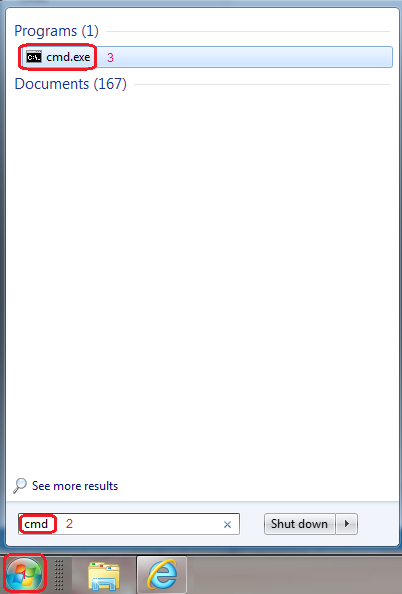
Graphique 1 : Fenêtre CMD - À l’invite dans la fenêtre de commande ouverte : Saisissez getmac /v L’adresse MAC intitulée « Physical Address » s’affiche sous la forme xx-xx-xx-xx-xx-xx :
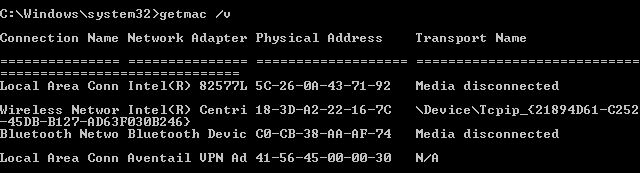
Figure 2 : Commande CMD getmac /v - Il est également possible de déterminer l’adresse MAC d’une carte réseau NIC à l’aide de la commande ipconfig/all. Ce qui renvoie également une grande quantité d’autres informations :
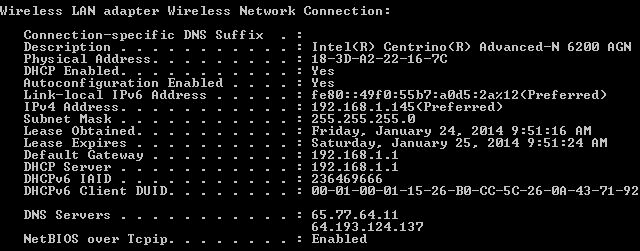
Figure 3 : Commande CMD ipconfig /all - Lorsque vous avez terminé, entrez Exit, puis appuyez sur Entrée pour fermer la fenêtre de commande.
Questions fréquentes
- Q : Comment puis-je trouver mon adresse MAC NIC ?
R : Reportez-vous à la section Adresse de contrôle d’accès aux médias pour obtenir des instructions. - Q : Qu’est-ce que l’adresse MAC dans la mise en réseau ?
R : L’adresse MAC est un ensemble unique de 12 caractères alphanumériques utilisés pour identifier les appareils électroniques individuels d’un réseau. - Q : Chaque carte réseau possède-t-elle sa propre adresse MAC ?
R : Oui, chaque carte NIC possède sa propre adresse MAC. - Q : Quelle est la taille de l’adresse MAC d’une carte réseau ?
R : Une adresse MAC se compose de 48 bits ou 12 caractères alphanumériques exprimés au format hexadécimal. - Q : Comment puis-je trouver mon adresse MAC NIC à l’aide de CMD ?
R : Reportez-vous à la section Adresse de contrôle d’accès aux médias pour obtenir des instructions. - Q : Quelle est la différence entre une carte NIC et une adresse MAC ?
R : Une carte réseau est un périphérique matériel servant d’interface entre un ordinateur ou un périphérique réseau et le réseau lui-même. L’adresse MAC identifie de manière unique la carte réseau sur un réseau.
Remarque : De nombreux systèmes disposent d’interfaces réseau filaires et sans fil, et chaque carte réseau possède une adresse MAC unique. Assurez-vous de noter les adresses de toutes les cartes du système. En outre, l’adresse MAC est liée à la carte NIC ; Cela change si la carte réseau est remplacée.
Liens utiles
- Instructions détaillées sur la façon d'utiliser le site de support technique Dell pour identifier et installer les pilotes de votre ordinateur Dell
- Si les étapes ci-dessus ne résolvent pas le problème, contactez le support technique Dell pour obtenir de l’aide
Causa
-
Resolución
-
Productos afectados
ServersPropiedades del artículo
Número del artículo: 000123355
Tipo de artículo: Solution
Última modificación: 16 may. 2024
Versión: 8
Encuentre respuestas a sus preguntas de otros usuarios de Dell
Servicios de soporte
Compruebe si el dispositivo está cubierto por los servicios de soporte.